Így lehet egyszerűen nyomtatni Excel-táblázatokat tájképpel!
Általában, amikor adatokat hoz létresok a Microsoft Excel programban, természetesen sok sorra és oszlopra lesz szükség. Nos, ez természetesen nem lesz hatékony, ha portré munkalapot készít. Miért? Ez természetesen teheti a dokumentum-munkalapon található írást kisebbé és láthatatlanná, vagy nyomtatáskor levághatja.
A fentiek legyőzéséhez megtehetiAz Excel dokumentum munkalapjai tájolássá válnak, vagy oldalirányban kinyúlnak, hogy minden adat jól olvasható legyen. Hogy csinálod? Lásd az alábbiakban az Excel lapok fekvő tájolással történő nyomtatásának magyarázatát.
2 Az Excel lapok tájolással történő nyomtatásának módjai
A. Oldal elrendezés
1. Válassza a lehetőséget oldal elrendezése a menüsoron.

2. Ezután kattintson a gombra orientation majd válasszon táj.

B. Nyomtatás
Az Excel munkalapok tájképkénti létrehozásának második módja a nyomtatási szakasz kezelése. Nézze meg a következő magyarázatot.
1. Kattintson a gombra ctrl + p a billentyűzeten a nyomtatási menü megjelenítéséhez. Ezután válassza ki a részt táj tájolása, Nézze meg az alábbi képet.

2. Ez egy nyomtatási előnézet, most a munkalapja Lansdcape-re változott.

3. Ne felejtsd el kattintani print, nyomtatott dokumentumok beszerzésére.
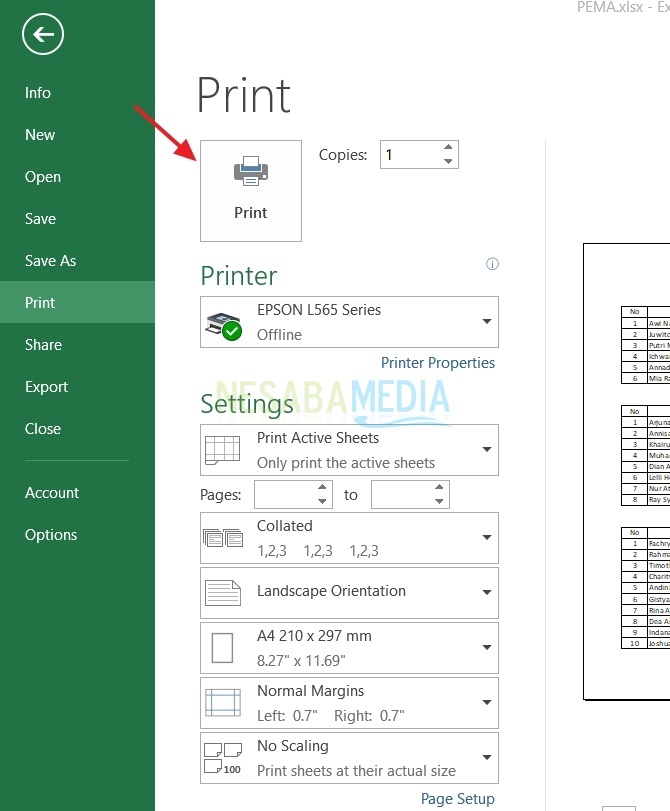
Ez az összes magyarázat az Excel munkalapok űrlapon történő kinyomtatásához táj, Remélhetőleg hasznos és könnyen használható dokumentumok készítéséhez. Köszönöm és sok szerencsét a fenti bemutató kipróbálásáért!








